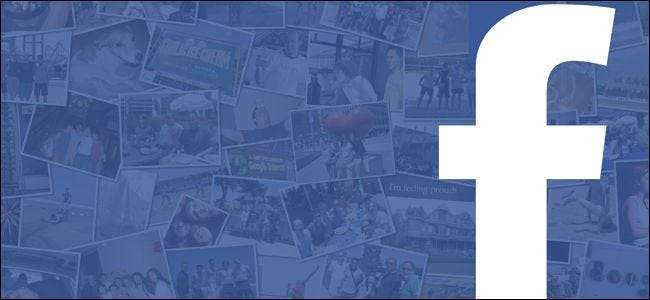
El Ask How-To Geek de hoy es una especie de inversión de roles: la mayoría de la gente quiere una manera fácil de llevar sus fotos desde su teléfono a su cuenta de Facebook, pero estamos resolviendo un problema para un lector que quiere obtener sus fotos de Facebook de su cuenta a su teléfono. Siga leyendo mientras le mostramos cómo.
Estimado How-To Geek,
Este es uno de esos problemas que sé que tiene solución, pero debido a que los términos de búsqueda que estoy usando están muy relacionados con el problema, estoy no tratando de resolver ... Me estoy divirtiendo muchísimo solo con encontrar lo que quiero.
Esta es la situación: tengo una cuenta de Facebook. Lo utilizo para compartir fotos familiares con amigos / familiares. Es esencialmente la versión del siglo XXI del álbum de fotos de la billetera de papá. Quiero poder sincronizar todas esas fotos (que provienen de todo tipo de computadoras, tabletas, etc.) con mi teléfono. Específicamente, el problema es que viajo mucho y tengo una recepción de teléfono celular realmente terrible con mi proveedor actual. Esto significa que si confío en conectarme a Facebook para mostrarle a alguien una foto familiar, es posible que nunca la cargue.
¿Qué sugieres? Todo lo que encuentro cuando busco tiene que ver con aplicaciones y trucos para enviar fotos desde el teléfono a Facebook, ¡pero quiero hacer lo contrario! Estoy usando un teléfono Android más nuevo, por lo que vale.
Sinceramente,
Foto frustrada
Parte de la razón por la que amamos tanto los correos electrónicos de los lectores es que a menudo nos hacen pensar en un problema que no sabíamos que teníamos. Tienes razón, es bastante molesto querer mostrarle a alguien una linda foto de tu hijo que está en Facebook (pero no en tu teléfono) cuando estás en un área de recepción pobre.
Su solicitud resultó ser más engañosa de lo que anticipamos, aunque específicamente por las razones que describió: la mayoría de las personas quieren disparar sus fotos en los sitios de redes sociales, menos desean desviarlas.
La forma más obvia de lograr lo que desea lograr (aunque no es automática ni continua) es simplemente mirar su cuenta de Facebook en su teléfono cuando se encuentre en un área que tenga un buen servicio, mantenga presionada cada foto que desee. desea guardar y seleccione "descargar" para guardar el archivo en su teléfono. No se sienta mal si no intentó este truco, ya que a las primeras versiones de la aplicación de Facebook les faltaba la función.
Desafortunadamente, a pesar de nuestros mejores esfuerzos para localizar uno en su nombre, parece que no existe una única aplicación que descargue fotos pasadas. Afortunadamente, solo necesita hacer la descarga anterior una vez (porque estamos a punto de mostrarle cómo puede automatizar el proceso para fotos futuras). Para obtener la acumulación de fotos en su teléfono, deberá seleccionar y guardar manualmente cada foto o siga nuestra guía para la descarga masiva de sus datos de Facebook (y luego tomar todas las fotos del archivo resultante).
Una vez que tenga sus fotos antiguas almacenadas de forma segura, entonces tenemos la cuestión de evitar que su yo futuro vuelva a pasar por esta molestia. Con ese fin (y si está dispuesto a dedicar unos minutos a configurar el sistema) vamos a aprovechar el versátil sistema IFTTT (IF This Then That) para sincronizar automáticamente sus fotos de Facebook con un sistema de almacenamiento en la nube. Para obtener más información sobre los principios generales de IFTTT y las recetas que lo impulsan, consulte nuestra práctica guía IFTTT aquí .
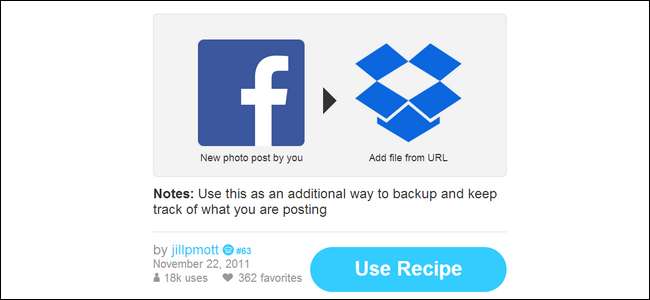
Necesitará una cuenta de Dropbox gratuita (o puede usar la que ya tiene) y necesitará una cuenta IFTTT gratuita. Armado con esas dos cosas y su cuenta de Facebook, puede ingresar esos valores en [an IFTTT recipe that automatically backs up your new Facebook uploads to Dropbox] (https://ifttt.com/recipes/9075-keep-all-the-photos-you-upload-to-facebook-in-one -lugar seguro).
Ahora usted (y cualquier otro lector que lo siga en casa) podría estar pensando “Ahora espere un minuto. Esto simplemente copia las fotos de un servicio basado en web a otro servicio basado en web. ¿Cómo ayuda eso cuando estás fuera del alcance de las torres de telefonía celular? " Es una preocupación perfectamente razonable tener en este momento, pero tenemos un truco final.
Puede actualizar manualmente su carpeta de Dropbox a través de la aplicación móvil cuando sepa que va a viajar a algún lugar sin servicio para sincronizar manualmente sus fotos en un directorio local o, de manera mucho más eficiente, pero introduciendo una pequeña capa adicional, puede use una práctica aplicación llamada Dropsync. Dropsync tiene una configuración gratuita / Pro, pero la configuración gratuita está bien para nuestros propósitos, ya que solo necesitamos sincronizar una carpeta. De forma predeterminada, Dropbox no realiza una sincronización bidireccional activa con los dispositivos móviles para evitar agotar la batería y el plan de datos. Dropsync agrega sincronización selectiva para que pueda mantener las carpetas que desea sincronizadas con su teléfono (y dejar los archivos más grandes que no necesita sincronizados).
Instale Dropsync, seleccione la carpeta en la que se respaldan automáticamente sus fotos de Facebook y configure que la carpeta que deseaba sincronizar automáticamente. A partir de ese momento, todas sus nuevas fotos cargadas se guardarán en esa carpeta y luego se sincronizarán con su teléfono.
Definitivamente no es tan conveniente como Facebook que ofrece un modo fuera de línea donde sus archivos se sincronizan localmente, pero hace el trabajo. Y, aún mejor, dado que se ha tomado el tiempo de configurar una cuenta IFTTT, ahora puede usar recetas IFTTT para muchos otros propósitos; le recomendamos encarecidamente que explore el directorio de recetas.
¿Tiene una pregunta tecnológica urgente? Envíanos un correo electrónico a [email protected] y haremos todo lo posible para ayudarte.






